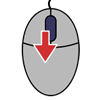
Směr rolování kolečkem
Jak podle směru otáčení kolečka myši měnit velikost obsahu.
Například u obrázku může být šikovné umožnit jeho zvětšení/zmenšení na základě směru točení kolečka myši.
Připojení události
Obsluha události pro zachytávání točení kolečka se liší ve Firefoxu a ostatních prohlížečích.
<div
id="idecko"
onmousewheel="zoom(event)"
>Připojení téže funkce zoom pro Firefox s využitím addEventListener:
if (document.addEventListener) {
var div = document.getElementById("idecko");
div.addEventListener("DOMMouseScroll", zoom, false);
}Směr otáčení
Zjistit směr, kterým člověk roluje kolečkem, jde z objektu event. Funkce, která bude vracet hodnotu -1 pro oddalování a 1 pro přibližování, vypadá následovně. (První řádek sjednocuje práci s eventem.)
function zoom(e) {
e = e || window.event;
var sjednocenySmer = e.wheelDelta || -e.detail;
var smer = Math.max(-1, Math.min(1, sjednocenySmer));
}Funkce do proměnné smer nastaví 1 při rolování nahoru a -1 při rolování dolů.
Zoomování
Když už funguje odchytávání kolečka, nic nebrání realisaci přibližování. Dobré je při přiblížení brát v úvahu posici kursoru – tj. aby na místě kursoru byla stále ta samá oblast.
Pro pochopení věcí, co je nutné udělat při zvětšování/zmenšování, poslouží následující obrázek.
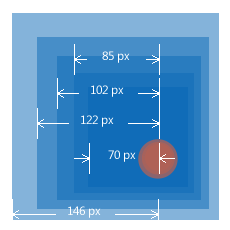
Obrázek má původně rozměry 100 × 100 pixelů a poměr zvětšení/zmenšení bude 20 %.
- zvětšení o 20 procent proběhne vynásobením rozměrů číslem
1.20, - zmenšení o 20 % se zajistí vynásobením číslem
1/1.20(myslím, že v matematice se tomu říká převrácená hodnota)
Při zvětšení o 20 % se velikost původně 100px obrázku změní na 120 pixelů. Následně je nutné vyřešit správné posunutí. Z obrázku výše je patrné, že původní umístění kursoru 70 px od kraje obrázku připadá po vynásobení 1.2 na přibližně 85 px (70 * 1,2 = 84). Tedy umístění zleva by mělo vyjít na -14 px.
Zvětšený obrázek je tedy nutné posunout o rozdíl těchto dvou hodnot.
V podobě JS kódu to vypadá následovně:
obrazek.x += (mys.x * -pomer + mys.x);Obrázek je nejprve při načtení stránky umístěn hned na kraji (obrazek.x je rovno 0). Souřadnice X myši (mys.x) je 70 px a poměr při zvětšování 1,2.
(70 * (-1,2)) + 70 =
-84 + 70 =
-14Test principu (místo rolování se kliká)
Nyní stačí jen spojit obě ukázky v jednu.
Navazující zlepšení
Při umožnění změny velikosti je většinou nutné stanovit minimální/maximální úroveň přiblížení, aby obrázek nemohl v podstatě zmizet při velkém oddálení.
Pro lepší pohodlí se hodí přidat i možnost přesouvání obrázku pomocí drag & drop.
V novější prohlížečích je výkonnější zvětšovat a přesouvat objekty pomocí CSS vlastnosti transform.
Docílit plynulé změny velikosti při zoomu jde pomocí transition.
Pro zvětšování/zmenšování na mobilních zařízeních se obvykle používá gesto dvěma prsty, které je nutné implementovat v JS. Anglicky se toto gesto nazývá pinch to zoom.
Související články
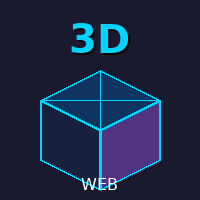
Jak vkládat 3D objekty na web pomocí Three.js
Které formáty použít, jak vytvářet modely pomocí AI a kdy raději použít obrázek nebo video.
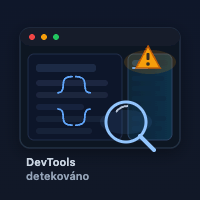
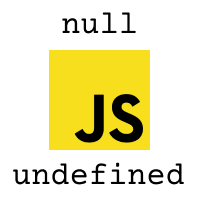
JavaScript null a undefined
Rozdíly mezi null a undefined v JavaScriptu, kdy je používat a jak se vyhnout běžným chybám.

Sleep v JavaScriptu
Jak implementovat sleep/delay funkcionalitu v JavaScriptu pomocí Promise a async/await